ბოლო რამდენიმე კვირის განმავლობაში, მე ვაშუქებდი Automator-ის საფუძვლებს Mac-ზე (წაიკითხეთ აქ). ეს არის აპლიკაცია, რომელიც Mac-ის მომხმარებელთა უმეტესობამ არ იცის, რომ არსებობს და ვფიქრობ, მას შეუძლია შეცვალოს თქვენი მუშაობის წესი. მაგრამ ეს არ არის აპლიკაცია, რომელზეც დღეს ვსაუბრობთ. დღეს ჩვენ განვიხილავთ iPhone Shortcuts აპს.
Automator-ისგან განსხვავებით, Shortcuts ძალიან პოპულარულია. და მიუხედავად იმისა, რომ iPhone-ის მომხმარებელთა უმრავლესობა ალბათ არ იყენებს მას, iPhone-ის მფლობელების მნიშვნელოვანი ნაწილი მას ყოველდღიურად იყენებს.
Shortcuts აპი მალე გამოჩნდება Mac-ზე Automator-თან ერთად ამ შემოდგომაზე macOS Monterey-ში. ეს ნიშნავს, რომ მისი დაუფლება თქვენს iPhone-ზე დაგეხმარებათ დაეუფლოთ მას თქვენს Mac-ზე. და რადგან iPhone-ზე შექმნილ მალსახმობებს გადაიტანთ თქვენს Mac-ზე, ისწავლეთ როგორ გამოიყენოთ Shortcuts iPhone-ზე, ამ წლის ბოლოს ანაზღაურდება.
ამ პოსტში მე ვაპირებ მალსახმობების აპის აბსოლუტურ საფუძვლებს. თუ აქამდე არასდროს გამოგიყენებიათ, ეს პოსტი თქვენთვისაა. თუ თქვენ უკვე იცით, როგორ გამოიყენოთ მალსახმობები, არ ინერვიულოთ! მე განვიხილავ კონკრეტულ რუტინებსა და ტექნიკებს, რომელთა გამოყენება შეგიძლიათ მომდევნო რამდენიმე კვირის განმავლობაში.
კარგი, საკმარისი პრეამბულა! Დავიწყოთ.
შინაარსი
- რა არის iPhone Shortcuts აპლიკაცია?
-
iPhone Shortcuts აპის ანატომია
- რა არის მალსახმობები?
- რა არის მოქმედება?
-
iPhone Shortcuts აპით მალსახმობების შექმნის სამი გზა
- 1. შექმენით თქვენი საკუთარი სამუშაო ნაკადები iPhone Shortcuts აპლიკაციით
- 2. გამოიყენეთ მალსახმობების გალერეა
- 3. გამოიყენეთ მესამე მხარის აპის მალსახმობები
- iPhone Shortcuts აპი: Automations vs. მალსახმობები
- როგორ შევქმნათ მარტივი მალსახმობი iPhone-ზე
- როგორ გავუშვათ მალსახმობი iPhone-ზე
-
დაიწყეთ iPhone Shortcuts აპის გამოყენება დღესვე
- დაკავშირებული პოსტები:
რა არის iPhone Shortcuts აპლიკაცია?
მოკლედ, iPhone Shortcuts აპი არის ციფრული ავტომატიზაციის აპლიკაცია, რომელიც ხელმისაწვდომია iPhone-ზე. ის დამზადებულია Apple-ის მიერ, რაც მას აძლევს ინტეგრაციის ღრმა დონეს iOS-თან და თქვენს აპებთან.
მათთვის, ვინც არ იცის, ციფრული ავტომატიზაცია ეხება აპებსა და სერვისებს, რომლებიც აკავშირებს თქვენ მიერ გამოყენებულ სხვა აპებს. ამის შემდეგ შეგიძლიათ შექმნათ მოქმედებების ჯაჭვი, რომელიც ხდება ამ აპებში ავტომატურად ერთმანეთის მიყოლებით. რაღაცნაირად დომინოს დაყენება და მათი ჩამოგდება, ოღონდ თქვენი ტელეფონის აპებისთვის.
აქ მოცემულია iPhone-ის მალსახმობების რამდენიმე პოპულარული მაგალითი, რათა წარმოდგენა მოგცეთ, რას ვგულისხმობ:
- დაიწყეთ ტაიმერი, რომელიც ჩართავს „არ შემაწუხოთ“ ტაიმერის ხანგრძლივობის განმავლობაში
- ფოტოების აპის უახლესი ფოტო მყისიერად გაუგზავნე მეგობარს
- იდენტიფიცირება სიმღერა, რომელიც უკრავს და ავტომატურად დაამატეთ იგი თქვენს Apple Music ბიბლიოთეკაში
- შექმენით წინასწარ დაყენებული ტაიმერი სარეცხის, მაკარონის ან ძაღლის გასასეირნებლად
- ავტომატურად შექმენით სიმღერების დასაკრავი სია, რომლებიც მოისმინეთ გასული კვირის განმავლობაში
კიდევ ერთხელ, ეს მხოლოდ რამდენიმე ძირითადი იდეაა! თითოეული ამ მალსახმობის დაყენება შესაძლებელია დამოუკიდებლად იმუშაოს ან შეგიძლიათ დაამატოთ ღილაკი თქვენი iPhone-ის მთავარ ეკრანზე მათი გასაშვებად. ეს შესანიშნავი გზაა დროის დაზოგვისა და თქვენი ცხოვრების გასამარტივებლად.
რაც მახსოვს, Shortcuts აპი არ არის წინასწარ დაინსტალირებული iPhone-ზე. თქვენ უნდა ჩამოტვირთოთ App Store-დან. შეგიძლიათ გადმოწეროთ აქ და დაიწყეთ მისი გადახვევა, რომ უკეთ გაიგოთ როგორ მუშაობს!
iPhone Shortcuts აპის ანატომია
როდესაც თქვენ არეულობთ iPhone Shortcuts აპს, შეამჩნევთ, რომ იგი შედგება რამდენიმე განსხვავებული კომპონენტისგან. ქვემოთ მოცემულია Shortcuts აპლიკაციის ორი ძირითადი კომპონენტის დაყოფა. ორივე ეს ელემენტი საერთოა ციფრული ავტომატიზაციის აპლიკაციების უმეტესობისთვის (თუმცა ისინი შეიძლება სხვადასხვა სახელებით იყოს წარმოდგენილი), ამიტომ ამ აპით მათი სწავლა დაგეხმარებათ სხვების გამოყენებაში.
რა არის მალსახმობები?
iPhone Shortcuts აპლიკაციის პირველი ძირითადი კომპონენტია - სიურპრიზი! - მალსახმობები. მალსახმობები არის ის, რასაც Shortcuts აპი თავის რუტინას უწოდებს. მალსახმობი შეიცავს ნაბიჯების ერთობლიობას, რომლებიც იხსნება თანმიმდევრობით, როდესაც მალსახმობი გადის.
თქვენ შეგიძლიათ მოიფიქროთ მალსახმობი, როგორც რეცეპტი. შიგნით არის რამდენიმე საფეხური, რომელიც შესრულებისას შექმნის საჭმელს. როდესაც ყველა მათგანს სწორი თანმიმდევრობით ათავსებთ, მიიღებთ რეცეპტს.
ეს არის ის, რასაც მალსახმობი აკეთებს. ის აერთიანებს სხვადასხვა საფეხურს, რათა შეასრულოთ ნებისმიერი დავალება, რომლის შესრულებაც გსურთ, მალსახმობი. როდესაც თქვენ გაუშვით მალსახმობი, ის მუშაობს ყოველ ნაბიჯზე, სანამ თქვენი სასურველი დავალება არ დასრულდება.
სხვა ავტომატიზაციის პლატფორმებზე, როგორიცაა IFTTT, Zapier ან Automator, იხილავთ სიტყვებს, როგორიცაა „რუტინები“, „Zaps“ ან „სამუშაო ნაკადები“, რომლებიც გამოიყენება მალსახმობების ნაცვლად. ეს სიტყვები ყველა ერთსა და იმავეს ნიშნავს. სხვადასხვა სათაურები მხოლოდ ბრენდინგის შედეგია, ასე რომ, ნუ აირევთ მათ!
რა არის მოქმედება?
iPhone Shortcuts აპის მეორე კომპონენტი არის მოქმედებები. მოქმედებები არის ნაბიჯები, რომლებიც ხდება თქვენს მალსახმობებში. თითოეული ქმედება არის პროცესის ერთი ნაბიჯი, რომელიც არის თქვენი მალსახმობი.
მალსახმობი შეიძლება ჰქონდეს იმდენი ან იმდენი მოქმედება, რამდენიც გსურთ. რაც უფრო მეტია, მით უფრო რთულია მალსახმობი.
მოქმედებები, ჩემი აზრით, ნებისმიერი ავტომატიზაციის აპლიკაციის ხერხემალია. რაც უფრო მეტი მოქმედება გაქვთ და რაც უფრო მოქნილი იქნება ეს ქმედებები, მით მეტი შესაძლებლობა გექნებათ მალსახმობის შექმნისას.
ვფიქრობ, ეს ის სფეროა, სადაც მალსახმობების აპლიკაცია ცოტა აკლია. ყველა ქმედება საკმაოდ მარტივია, რაც ზღუდავს რამდენად რთული შეიძლება იყოს თქვენი მალსახმობები.
ამის თქმით, Shortcuts აპლიკაცია გთავაზობთ თქვენი საკუთარი სკრიპტის დაწერის ვარიანტს. სკრიპტირება არის თქვენი მალსახმობების კოდის დამატების შესაძლებლობა. თუ იცით როგორ დაწეროთ კოდი, ეს მნიშვნელოვნად მეტ შესაძლებლობებს გიხსნით თქვენი მალსახმობებისთვის.
iPhone Shortcuts აპით მალსახმობების შექმნის სამი გზა
iPhone Shortcuts აპით მალსახმობების შექმნის სამი გზა არსებობს. პირველი არის საუკეთესო, მეორე ყველაზე მარტივი და მესამე (ჩემი აზრით) ყველაზე ძლიერი.
1. შექმენით თქვენი საკუთარი სამუშაო ნაკადები iPhone Shortcuts აპლიკაციით
მალსახმობის შექმნის პირველი გზა არის მეთოდი, რომელსაც, სავარაუდოდ, ყველაზე მეტად გამოიყენებთ. ეს მეთოდი ქმნის სამუშაო ნაკადებს ნულიდან დამოუკიდებლად.
მალსახმობის შესაქმნელად ამ გზით გახსენით მალსახმობები აპლიკაცია, შეეხეთ ჩემი მალსახმობები ჩანართი და შეეხეთ + ღილაკი ეკრანის ზედა მარჯვენა კუთხეში.
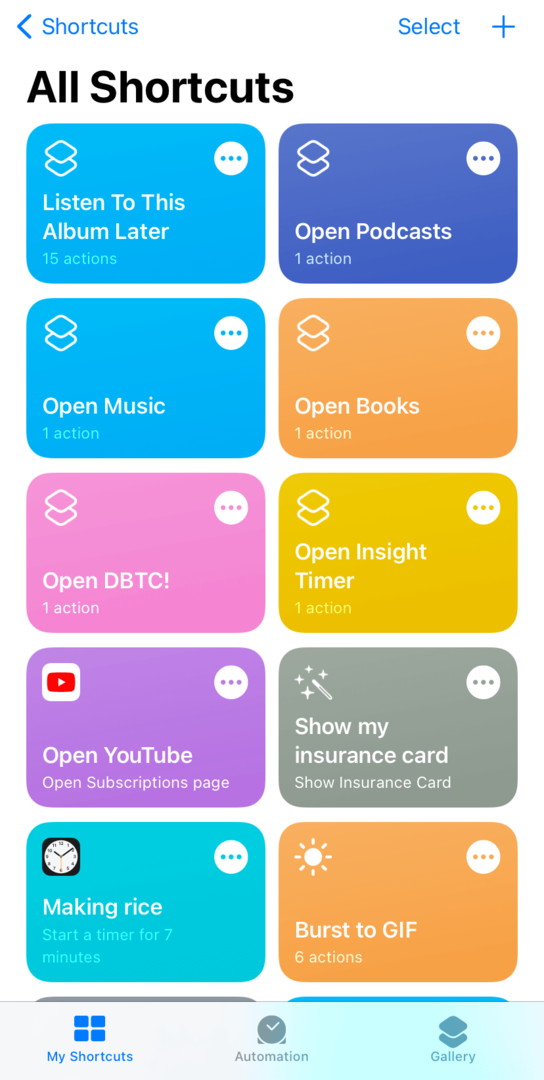
იქიდან, უბრალოდ დაიწყეთ მოქმედებების დამატება და ექსპერიმენტები!
მე აღმოვაჩინე ორი ინსტრუმენტი, რომელიც განსაკუთრებით სასარგებლოა სხვადასხვა მოქმედებების ექსპერიმენტების დროს. პირველი უბრალოდ დააწკაპუნეთ ლურჯზე მე მოქმედების გვერდით.
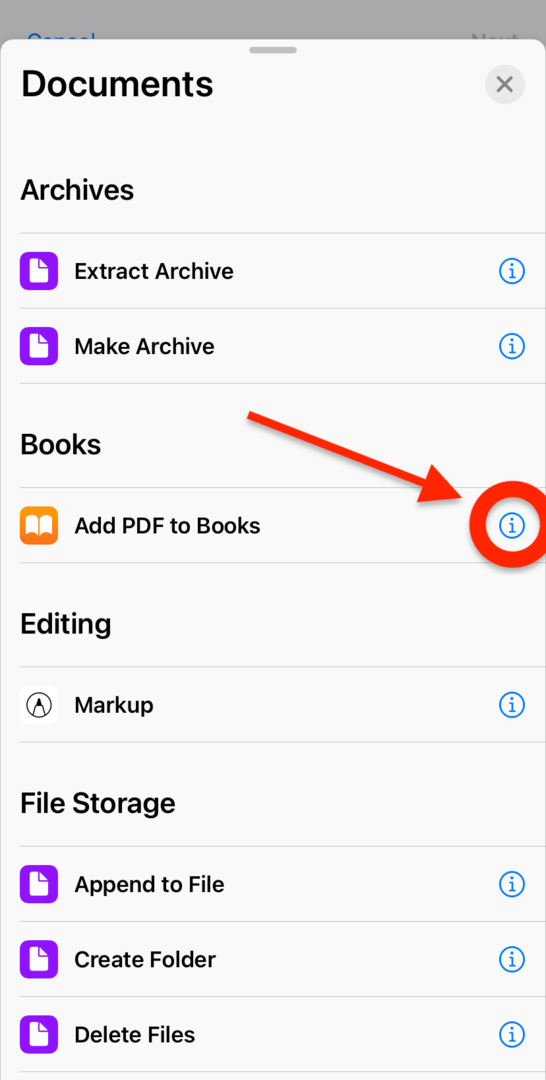
ეს გაჩვენებთ მოკლე აღწერას, თუ როგორ მუშაობს ეს მოქმედება და რას აკეთებს. მართალია, ეს აღწერილობები ყოველთვის არ არის ყველაზე ნათელი. მაგრამ თუ სხვა არაფერი გაქვთ გასაგრძელებელი, ისინი დიდი დახმარებაა!
მეორე ინსტრუმენტი, რომელიც ძალიან სასარგებლოა, არის შედეგის ჩვენება მოქმედება. მისი პოვნა შეგიძლიათ მოქმედებების უჯრის საძიებო ზოლში „შედეგის ჩვენება“ აკრეფით.
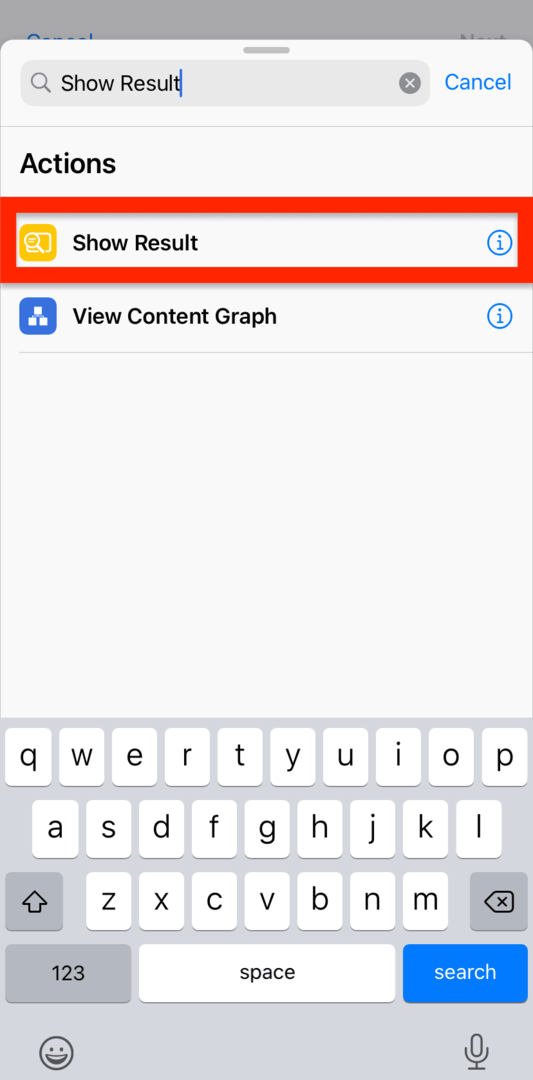
ყველაფერი რაც ამ ქმედებას აკეთებს არის ის, რომ გიჩვენებთ ამომხტარ ფანჯარას/შეტყობინებას, რომელიც შეიცავს მასში გადასული მასალის შიგთავსს. ასე რომ, თუ თქვენ ცდილობთ ტექსტის დაწერას, ნახეთ, რომელი ფაილი გადადის თქვენს მალსახმობში, ან გაარკვიეთ, რატომ არ მუშაობს თქვენი მალსახმობი ისე, როგორც მოსალოდნელია, ამან შეიძლება მოგაწოდოთ თქვენი მალსახმობის ვიზუალი.
უბრალოდ გადაიტანეთ და ჩამოაგდეთ მოქმედების ჩვენება შედეგის ქვეშ იმ მოქმედების ან ცვლადის ქვეშ, რომელზეც გსურთ ვიზუალის მიღება. შემდეგ გაუშვით მალსახმობი და ნახეთ, რას გიჩვენებთ შედეგის ჩვენება.
ეს ქმედება არ შეცვლის, თუ როგორ მიმდინარეობს თქვენი სამუშაო პროცესი, ასე რომ არ ინერვიულოთ ამაზე. ეს მხოლოდ ვიზუალური მაჩვენებელია და გამართვის შესანიშნავი გზაა.
2. გამოიყენეთ მალსახმობების გალერეა
თქვენს iPhone-ზე ახალი მალსახმობების დამატების ყველაზე მარტივი გზა არის მალსახმობების გალერეის გამოყენება. ეს არის iPhone-ის მალსახმობების აპლიკაციის განყოფილება, სადაც შეგიძლიათ იპოვოთ პოპულარული მალსახმობები, რომლებიც უკვე შესრულებულია. უბრალოდ დაამატეთ ისინი თქვენს ბიბლიოთეკაში და მიიღებთ მათ ფუნქციონირებას თქვენი საკუთარი არაფრის აშენების საჭიროების გარეშე.
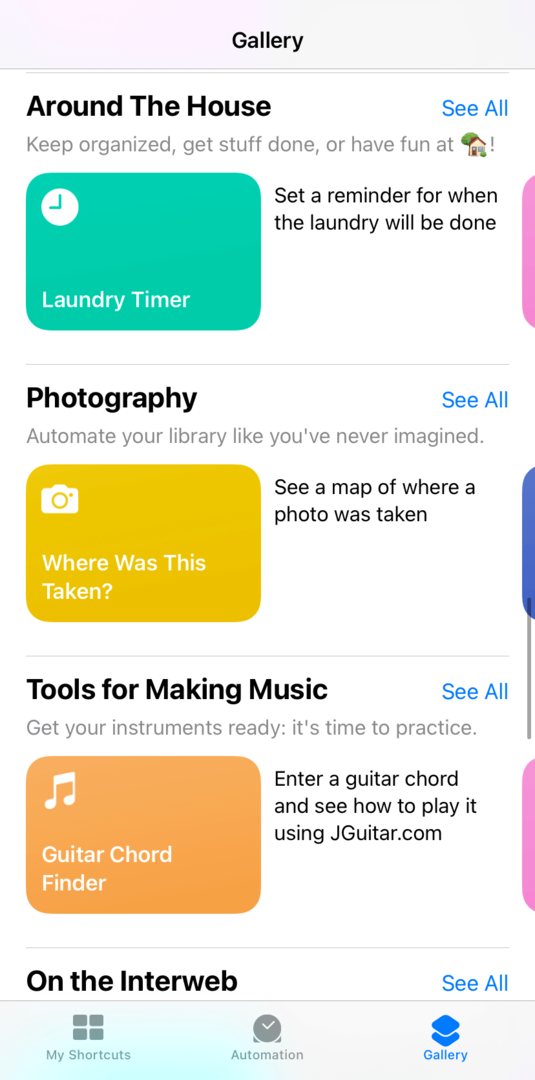
გალერეა არა მხოლოდ გეხმარებათ უფრო სწრაფად შეავსოთ თქვენი iPhone ავტომატიზაციით, არამედ მისი გამოყენებაც შეგიძლიათ გაიღრმავოთ თქვენი გაგება, თუ როგორ მუშაობს Shortcuts. უბრალოდ შეეხეთ გალერეის ნებისმიერ მალსახმობებს, რომ დაამატოთ ისინი თქვენს სიაში ჩემი მალსახმობები ჩანართი.
დამატების შემდეგ, შეგიძლიათ დააჭიროთ მალსახმობის სამწერტილიან ღილაკს მისი რედაქტორის გასახსნელად. რედაქტორის ხედში შეგიძლიათ იხილოთ ყველა ნაბიჯი და ცვლადი, რომელიც შესაძლებელს ხდის ამ კონკრეტულ ავტომატიზაციას. ეს შესანიშნავი გზაა იდეების სწავლისა და მოპარვისთვის.
3. გამოიყენეთ მესამე მხარის აპის მალსახმობები
iPhone-ის მალსახმობების აპში სამუშაო ნაკადების შესაქმნელად მესამე და სავარაუდოდ ყველაზე ძლიერი გზა არის მესამე მხარის მალსახმობები და მოქმედებები. „მესამე მხარის“ ქმედებებში ვგულისხმობ ქმედებებს, რომლებიც მოყვება თქვენს მიერ დაინსტალირებულ არა Apple აპებს.
მაგალითად, მე ვიყენებ აპს დაკარგე! რომ თვალყური ადევნო ჩემს კალორიებს. ამ აპს მოყვება მალსახმობების მოქმედებები, რაც ნიშნავს, რომ შემიძლია შევქმნა მალსახმობები, რომლებიც მუშაობს ამ აპთან.
ჩემთვის ეს წარმოუდგენლად ამაღელვებელია. აპები, რომლებმაც მოიცვა Shortcuts აპი, ეხმარება მას უფრო მძლავრი და მრავალმხრივი გახადოს. და ზოგჯერ, ეს აპლიკაციები აჯობებენ Apple-ს. იყო დრო, როცა შენიშვნების აპში მალსახმობებით ვერ დაერთვებოდით, მაგრამ შეგეძლოთ სხვა აპებით, როგორიცაა Bear Notes და Evernote.
თუ არის აპი, რომლის გამოყენებაც გიყვართ, რომელსაც არ აქვს მალსახმობების ინტეგრაცია, აუცილებლად გაუგზავნეთ ელფოსტა დეველოპერებს ამის შესახებ! ეს განსაკუთრებით მნიშვნელოვანია, რადგან Shortcuts მალე გადავა Mac-ზე.
iPhone Shortcuts აპი: Automations vs. მალსახმობები
iPhone-ის მალსახმობების აპის კიდევ ერთი ასპექტია, რომელიც მე ვიმსახურებდი გარკვეულ სიცხადეს. ეს არის განსხვავება მალსახმობებსა და ავტომატიზაციას შორის.
მალსახმობების აპლიკაციის მიღმა, ეს ორი რამ არც ისე განსხვავებულია. თუმცა, მალსახმობების აპი დაყენებულია ისე, რომ ისინი წარმოადგენენ სამუშაო ნაკადების ცალკეულ ტიპებს. საბედნიეროდ, განსხვავება მარტივია!
მალსახმობები არის სამუშაო ნაკადები, რომლებიც აწარმოებს ყოველთვის, როცა ეტყვით მათ გაშვებას. ან დააჭერთ ამ მალსახმობის ღილაკს ან აირჩიეთ გაზიარების მენიუდან. მიუხედავად ამისა, თქვენ გადაწყვიტეთ, როდესაც ის მუშაობს.
მეორეს მხრივ, ავტომატიზაცია თავისთავად მუშაობს. თქვენ აყენებთ პარამეტრებს, რომლებიც ეტყვიან მათ, როდის უნდა გაუშვან, და შემდეგ ისინი იმუშავებენ, როდესაც ეს პარამეტრები დაკმაყოფილებულია.
მაგალითად, მე მაქვს ავტომატიზაცია, რომელიც ჩართავს ჩემს Do Not Disturb-ს, როცა პაემანზე მივდივარ. როცა მივდივარ, ის უკან გამორთავს. მე არასოდეს მიწევს ამ ავტომატიზაციასთან ურთიერთობა - ის თავად უმკლავდება ჩემთვის.
მოკლედ, მალსახმობები იმუშავებს, როცა მათ ეუბნებით, და ავტომატიზაცია სრულიად ავტომატურია.
როგორ შევქმნათ მარტივი მალსახმობი iPhone-ზე
სანამ ამ პოსტს დავხურავდი, მე მივხვდი, რომ შემეძლო მოგცეთ სწრაფი გაკვეთილი მარტივი iPhone მალსახმობის შესახებ. ამ გზით, თქვენ შეგიძლიათ აიღოთ ის საფუძვლები, რომლებიც აქამდე განვიხილეთ ამ პოსტში და სცადოთ ისინი თქვენთვის.
მალსახმობი, რომელსაც ჩვენ ვაპირებთ შევქმნათ, არის ის, რაც მე აღვწერე ამ პოსტის დასაწყისში. როდესაც მას შეეხებით, ის თქვენს მიერ არჩეულ ადამიანს გაუგზავნის თქვენს მიერ გადაღებულ უახლეს ფოტოს. მისი დამზადება მართლაც მარტივია, ამიტომ დავიწყოთ!
პირველი, გახსენით მალსახმობები აპლიკაციას და შეეხეთ + ხატულა ეკრანის ზედა მარჯვენა კუთხეში.
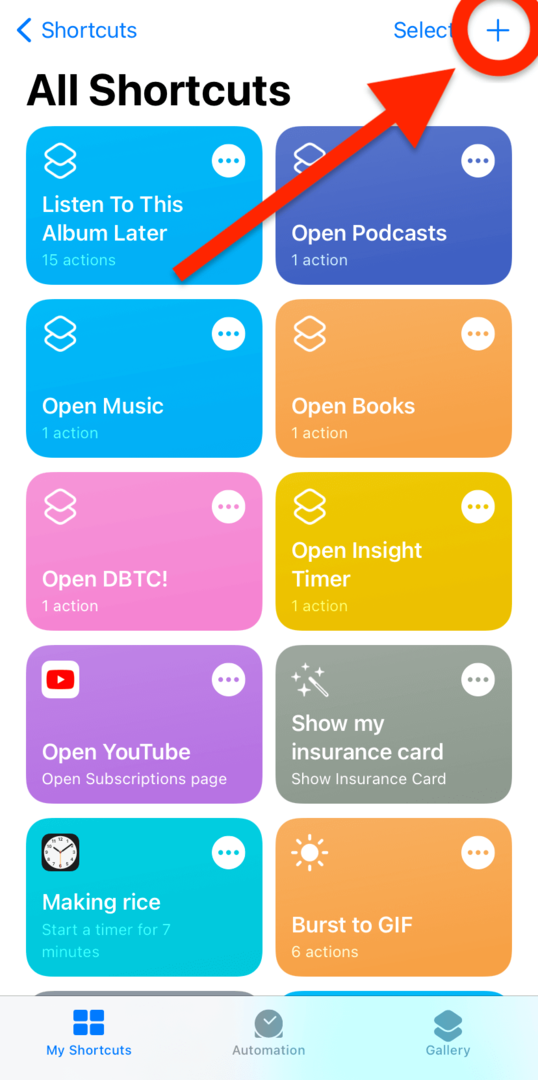
შეეხეთ მოქმედების დამატება.
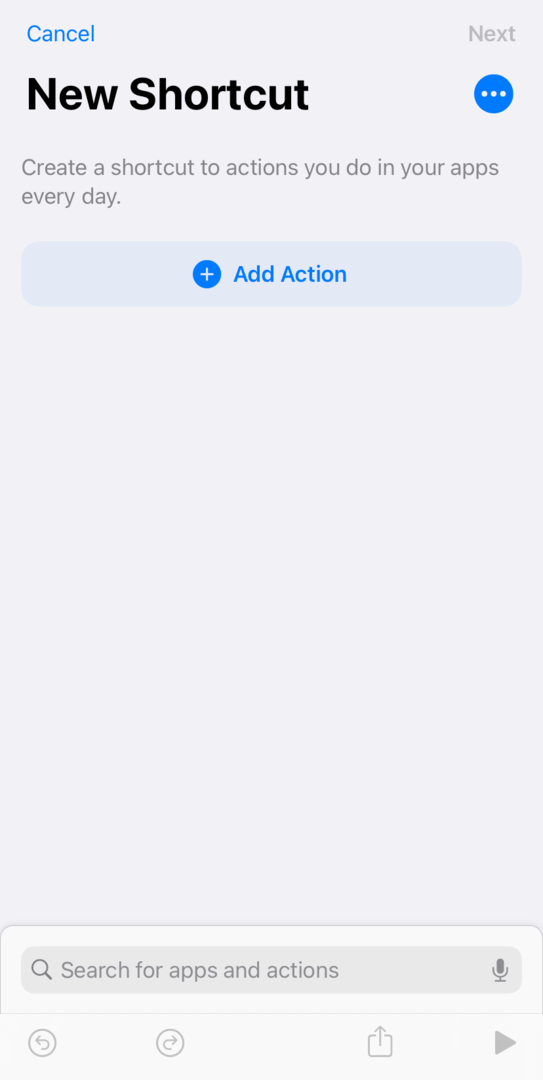
საძიებო ზოლში ჩაწერეთ „მიიღეთ უახლესი ფოტოები“ და შეეხეთ შესაბამის მოქმედებას.
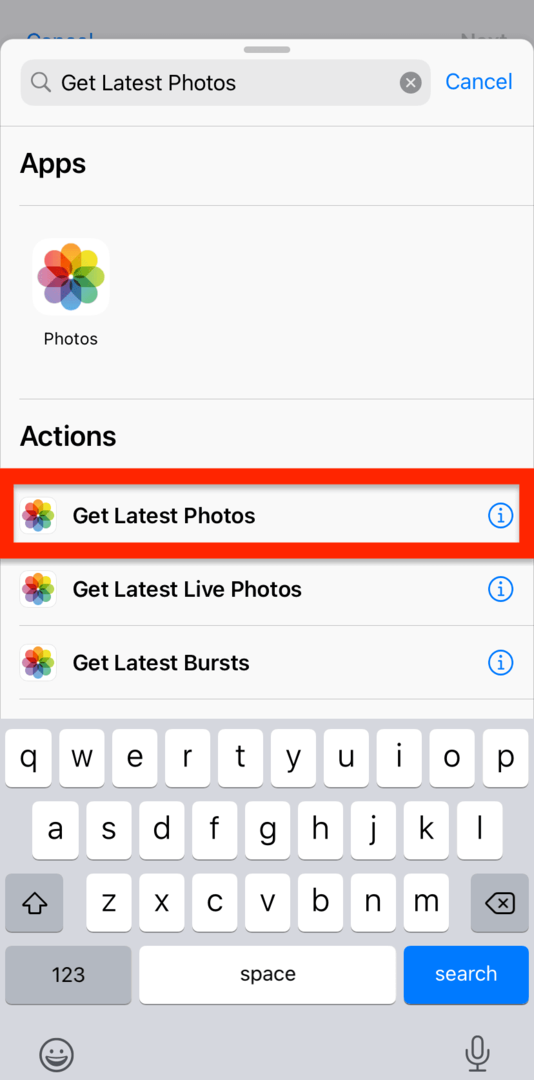
თქვენ ნახავთ, რომ ეს ქმედება ნაგულისხმევად არის დაყენებული, როგორც ბოლო 1 ფოტო რომ თქვენ აიღეთ. თქვენ შეგიძლიათ გაზარდოთ ეს რიცხვი, თუ გსურთ მეტი ფოტოს გაგზავნა. ჩვენ მხოლოდ ერთის გაკეთებას ვაპირებთ.
შემდეგი, შეეხეთ + ხატულა ლურჯ წრეში იმ მოქმედების ქვეშ, რომელიც ახლახან დავამატეთ. საძიებო ზოლში ჩაწერეთ „შეტყობინების გაგზავნა“ და შეეხეთ შესაბამის მოქმედებას.

ახლა სხვა გზაჯვარედინზეა. შეგიძლიათ დატოვოთ მიმღებები თუ გინდათ, ცარიელი ველი ან შეავსეთ ახლავე.
თუ მას ცარიელი დატოვებთ, მაშინ ეს მალსახმობი მოგცემთ შანსს, შეავსოთ ის კონტაქტი, რომელსაც გსურთ სურათის გაგზავნა ყოველ ჯერზე, როდესაც ამ მალსახმობის გაშვებას აპირებთ. თუმცა, თუ ახლა შეავსებთ ვინმეს ტელეფონის ნომერს, ეს თქვენს უახლეს ფოტოს ყოველ ჯერზე ერთსა და იმავე პირს გაუგზავნის. თქვენზეა დამოკიდებული, რომელი მათგანი ჟღერს თქვენი მიზნებისთვის!
ამ ეტაპზე, შეგიძლიათ შეამოწმოთ მალსახმობი სამკუთხედზე დაჭერით თამაში ეკრანის ქვედა მარჯვენა მხარეს. უბრალოდ იცოდეთ, რომ ამით ეს მალსახმობი მყისიერად გაუშვით. თუ თქვენ შეავსეთ ვინმეს ტელეფონის ნომერი, ისინი მიიღებენ უახლეს ფოტოს თქვენს Photos ბიბლიოთეკაში.
მას შემდეგ რაც მიიღებთ თქვენს გადაწყვეტილებას ამაზე, განაგრძეთ და შეეხეთ შემდეგი ეკრანის ზედა მარჯვენა კუთხეში. დაასახელეთ მალსახმობი რაღაც, რაც დასამახსოვრებელი და ციტირებადია Siri-სთვის. თქვენ შეგიძლიათ გაუშვათ Shortcuts მალსახმობების სახელის წარმოთქმით Siri-ზე. ამის გაკეთება გაგიადვილდებათ, თუ ამ რუტინას დაარქვით ასე, „გააგზავნე ჩემი ბოლო ფოტო“.
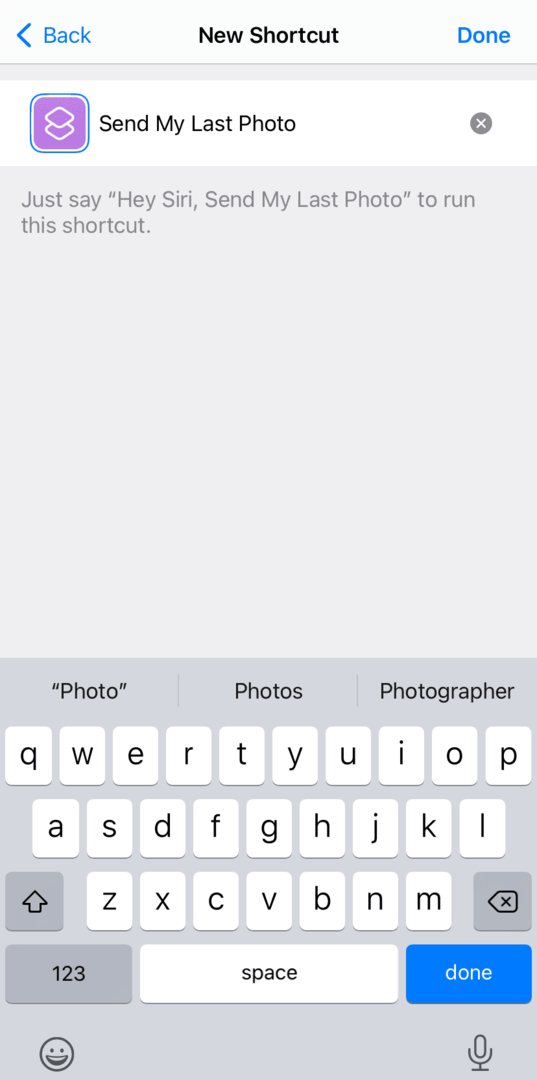
როგორც კი მალსახმობი დაასახელეთ, დაასრულეთ!
როგორ გავუშვათ მალსახმობი iPhone-ზე
თქვენი მალსახმობების გაშვების რამდენიმე განსხვავებული გზა არსებობს.
პირველი და ყველაზე აშკარა არის მათი გაშვება iPhone Shortcuts აპიდან. უბრალოდ გახსენით აპლიკაცია და შეეხეთ ფერად მართკუთხედს, რომელიც შეიცავს მალსახმობას, რომლის გაშვებაც გსურთ.
მეორე მეთოდი არის Siri-ის გაშვება თქვენთვის. ეს ასევე საკმაოდ მარტივია. უბრალოდ გაააქტიურეთ Siri „Hey Siri“-ს წარმოთქმით ან თქვენი iPhone-ის დაბლოკვის ღილაკზე რამდენიმე წამის განმავლობაში დაჭერით. შემდეგ, თქვით მალსახმობის სახელი, რომლის გაშვებაც გსურთ. ამიტომ სასარგებლოა თქვენი მალსახმობების მოკლე და მარტივი ფრაზის დარქმევა.
მალსახმობის გაშვების მესამე გზა არის მისი დამატება თქვენს მთავარ ეკრანზე ვიჯეტის სახით. ამის გაკეთება შეგიძლიათ ისევე, როგორც ნებისმიერ სხვა ვიჯეტს. ხანგრძლივად დააჭირეთ ნებისმიერ აპს თქვენს მთავარ ეკრანზე, სანამ არ გაააქტიურებთ Jiggle Mode-ს. შემდეგ, შეეხეთ + ღილაკი ეკრანის ზედა მარცხენა მხარეს.
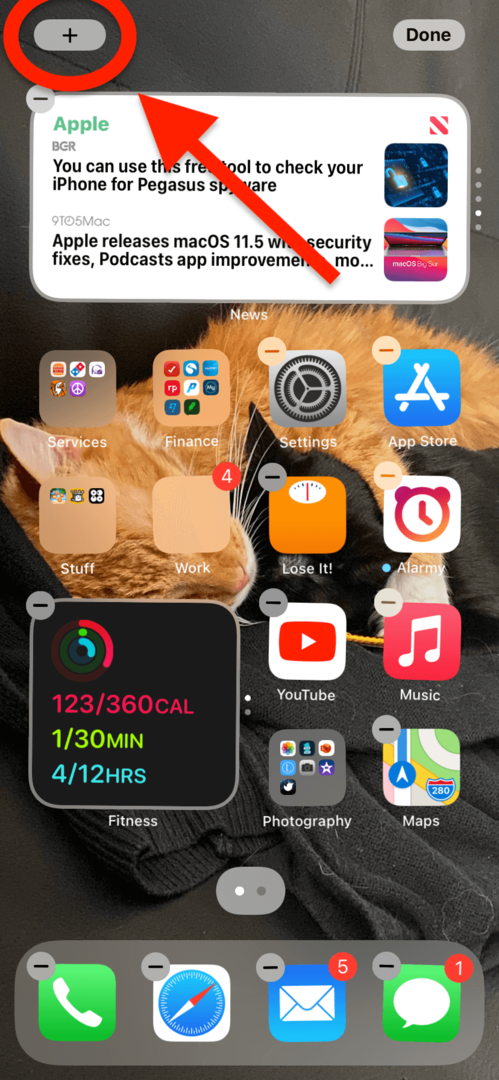
გადაახვიეთ ქვემოთ, სანამ არ იპოვით მალსახმობები აპლიკაცია ხელმისაწვდომი ვიჯეტების სიაში.
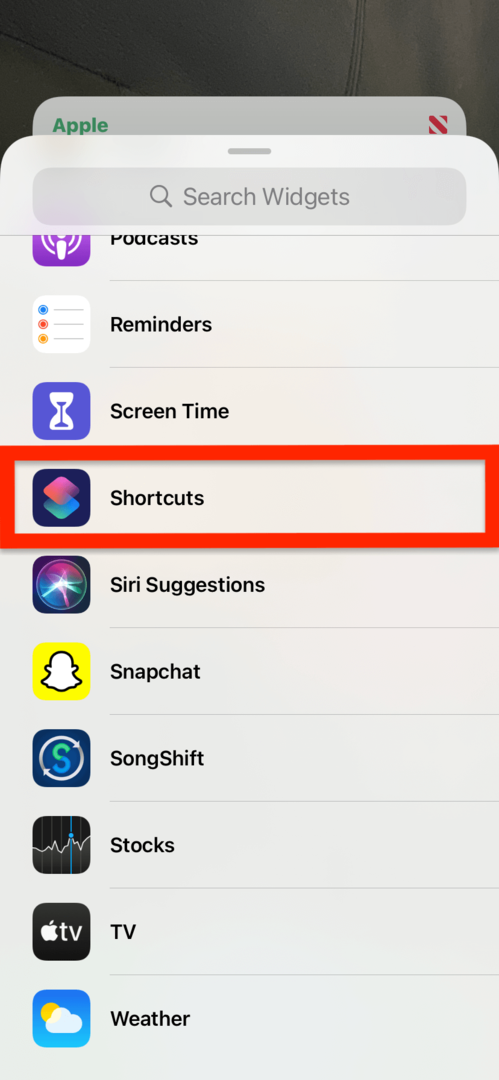
როცა შეეხეთ მალსახმობები ხელმისაწვდომი ვიჯეტების სიიდან, მისი ვიჯეტი დაემატება თქვენს მთავარ ეკრანს თქვენი ერთ-ერთი მალსახმობის შემთხვევით შერჩევით. თქვენს მიერ არჩეული სხვა მალსახმობით შესაცვლელად, ხანგრძლივად დააჭირეთ ღილაკს მალსახმობები ვიჯეტი სანამ ის არ შევა Jiggle რეჟიმში. შემდეგ, შეეხეთ მას.
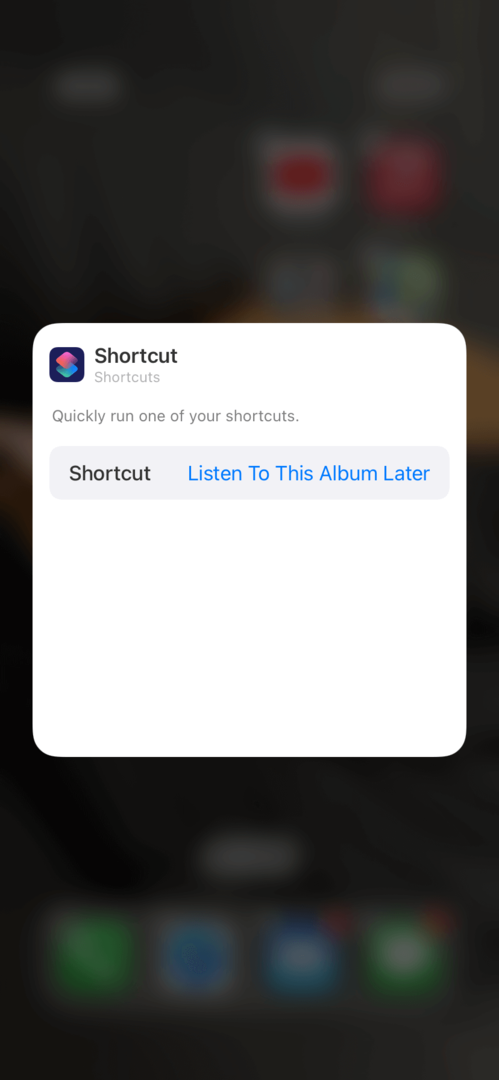
როგორც ზემოთ სურათზე ხედავთ, ნახავთ ვარიანტს, რომელიც ამბობს მალსახმობი [თქვენი მალსახმობი აქ]. შეეხეთ მას და შეძლებთ ვიჯეტის შეცვლას თქვენს მიერ არჩეულ მალსახმობაზე.
და ეს არის მესამე გზა!
Shortcut-ის გაშვების მეოთხე გზა არის მისი ავტომატიზაციის შექმნა. როგორც ადრე განვიხილეთ, მალსახმობების ავტომატიზაცია ავტომატურად მუშაობს, როდესაც მითითებული პირობები დაკმაყოფილებულია. თქვენ არ გჭირდებათ (და არ შეგიძლიათ) ხელით გაუშვათ ავტომატიზაცია.
დაიწყეთ iPhone Shortcuts აპის გამოყენება დღესვე
და ეს არის ის! ეს არის ყველა საფუძვლები, რაც უნდა იცოდეთ iPhone Shortcuts აპის გამოყენების დასაწყებად. ეს შესანიშნავი გზაა დროის დაზოგვის, მეგობრების შთაბეჭდილების მოხდენის და თქვენს iPhone-ზე ისეთი რამის მისაღწევად, რაც სხვაგვარად შეუძლებელი იქნებოდა.
მალე გავაშუქებ მალსახმობების რჩევებს, ხრიკებს და რუტინებს, ასე რომ, აუცილებლად გამოიწერეთ AppleToolBox ბლოგი! და თუ გსურთ გაიგოთ მეტი ავტომატიზაციის შესახებ Mac-ზე, შეამოწმეთ ეს პოსტი მოიცავს Automator აპლიკაციის საფუძვლებს.
Შეხვედრამდე!